Trong bài viết này mình sẽ hướng dẫn cách nối file PDF bằng Foxit Reader, với các bước cực kỳ đơn giản sẽ giúp bạn thực hiện nối file pdf thành công.
Nếu bạn đang có nhièu file PDF và mỗi file là một chương khác nhau, xong bạn muốn nối chung lại thành một file để giúp việc quản lý và đọc tốt hơn thì hãy nối chúng lại.
Có nhiều cách để nói, thứ nhất là sử dụng những website trực tuyến, thứ hai là sử dụng một phần mềm nằm trong nhóm Foxit Reader, đó là Foxit PhantomPDF Reader. Sau đây chúng ta cùng tìm hiểu nhé.
1. PDF là gì?
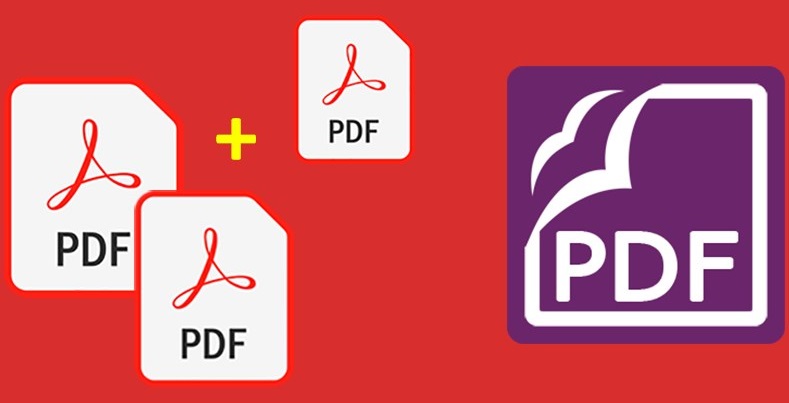
PDF là từ viết tắt của cụm từ Portable Document Format trong tiếng anh, nó hỗ trợ ghi văn bản với nhiều font chữ, âm thanh, hình ảnh và nhiều hiệu ứng khác. Đây cũng được xem là một điểm mạnh khiến cho nó trở nên phổ biến hơn.
Bài viết được đăng tại freetuts.net
Ngoài ra nó có tính bảo mật cao nên được ứng dụng rộng rãi trong ngành phát hành sách giáo khoa, báo chí. Và cũng nhờ điều này mà chúng ta có thể dễ dàng tìm kiếm được một file tài liệu tốt thông qua mạng internet.
Tuy nhiên, có một khó khăn chúng ta gặp phải, đó là các file này không thể chỉnh sửa, cắt, dán và bị phân lẻ thành nhiều file khác nhau. Cũng chính vì điều này mà hôm nay mình sẽ hướng dẫn cho các bạn một cách có thể nối các file lại với nhau bằng phần mềm thông dụng Foxit Reader.
2. Lợi ích của việc nối file PDF
Việc nối file PDF giúp chúng ta kết hợp nội dung của nhiều file PDF lại với nhau, tiện dụng và tránh bị thất lạc.
Ngoài ra, việc quản lý một lượng file PDF nhiều thì sẽ rất khó khăn. Chưa tính chuyện bạn cần gửi file đó qua các kênh internet như facebook, zalo, mail ... thì nếu chỉ di chuyển một file thôi sẽ thuận tiện hơn nhiều.
3. Cách nối file PDF bằng Foxit PhantomPDF Reader
Trước khi thực hiện kết nối file PDF, các bạn tải phần mềm Foxit PhantomPDF Reader từ link bên dưới về và tiến hành cài đặt đã nhé.
Lưu ý: Các file dùng để nối phải được đổi định dạng sang PDF từ phần mềm trên mới có thể thực hiện được. Nếu bạn đổi định dạng bằng phần mềm khác thì không thể thực hiện được nhé.
Sau khi cài đặt phần mềm xong, các bạn tiến hành nối file PDF như sau.
Bước 1: Mở phần mềm Foxit PhantomPDF Reade lên, sau đó vào thẻ File => Create => Combine => Combine Files
a.jpg)
Bước 2: Sau đó các bạn chọn Add files => Add files
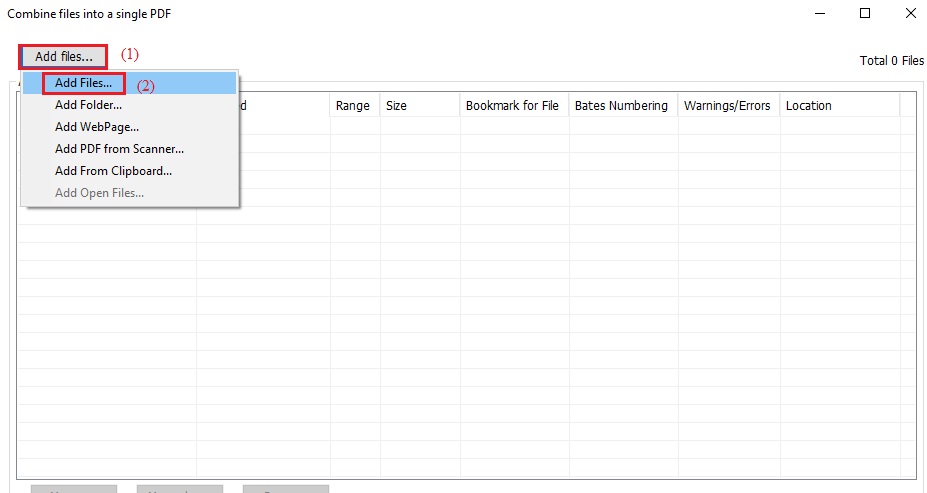
Bước 3: Các bạn chọn file cần nối như hình bên dưới và nhấn Open.
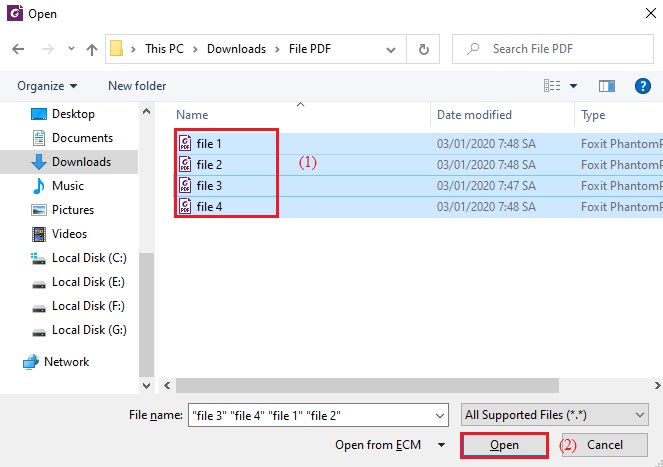
Bước 4: Nếu thứ tự các file đã đúng rồi, các bạn nhấn chọn Combine để bắt đầu nối file.
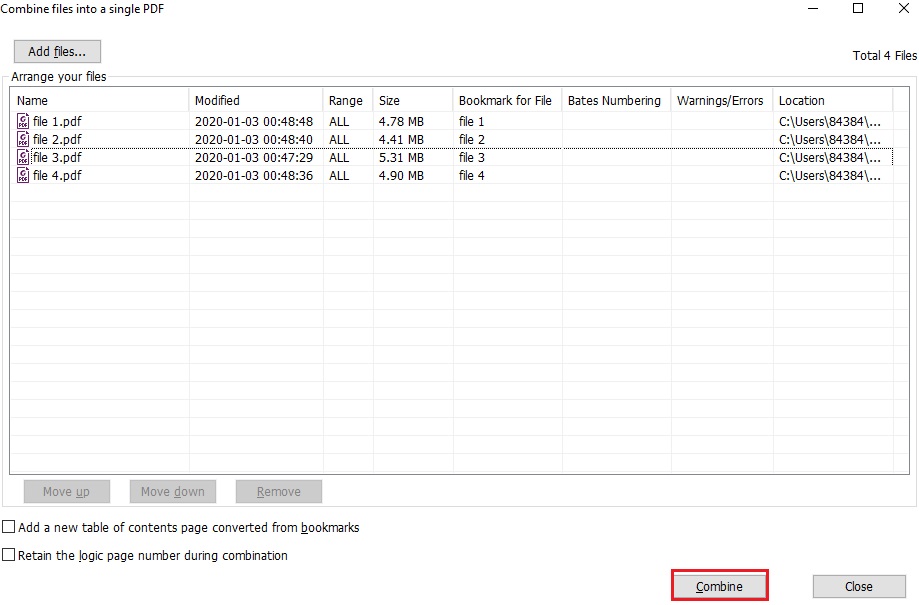
4. Cách nối file PDF online
Ngoài cách nối file PDF bằng phần mềm, chúng ta còn có một cách đơn giản và tiện lợi hơn, đó là thực hiện kết nối file trực tuyến. Các bước tiến hành như sau.
Bước 1: Bạn truy cập vào trang Web theo link bên dưới
Bước 2: Click vào chọn các file cần kết nối và nhấn Open.
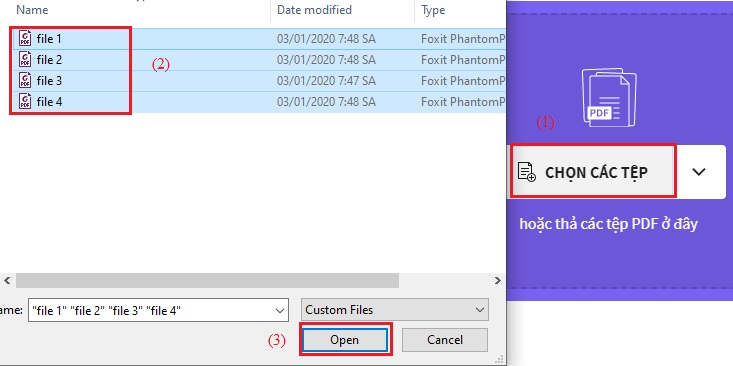
Bước 3: Click chọn Hợp nhất các tệp và nhấn Chọn tùy chọn như hình bên dưới.
.jpg)
Bước 4: Sau đó nhấn chọn GHÉP FILE PDF và ngồi đợi xem thành quả.
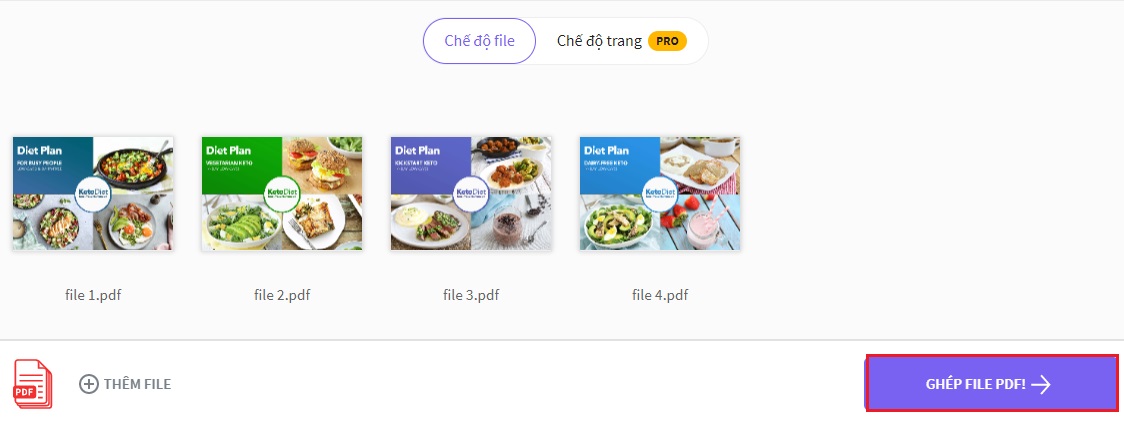
Có thể thấy, đây là những trang tiếng Anh nhưng họ cố tình dịch sang tiếng Việt nên rất cùi về ngôn ngữ :3
Ngoài trang web trên thì bạn cũng có thể sử dụng một số trang khác dưới đây:
Như vậy, bài viết trên đây mình đã giới thiệu cho cac bạn hai phương pháp kết nối file PDF đơn giản nhất, các bạn có thể xem và thực hiện theo nhé.
Bình luận đã đóng, nếu có thắc mắc hãy đặt câu hỏi tại hoicode.com để admin trả lời.
Xem Chi Tiết Ở Đây >>>
Bạn có thể quan tâm:
>> Top những món đồ chơi công nghệ được ưa chuộng nhất
>> Loạt món đồ công nghệ tiện ích nâng đẳng cấp ngôi nhà của bạn
>> Phụ kiện Hi-tech - Cập nhật các sản phẩm phụ kiện điện thoại



0 nhận xét:
Đăng nhận xét